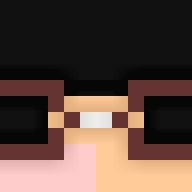새 아이폰을 구매하셨거나 구매하실 분들을 위해서 준비했습니다. 아이폰 8 플러스, 아이폰 8을 손에 넣었을 때 가장 먼저 해야할 일은 무엇일까요? 새로 출시된 아이폰을 구매 시 가장 먼저 해야 할 일 7가지를 알아보겠습니다.
1. 백업과 복원
새 아이폰을 손에 넣었을 때는 기존 아이폰의 데이터를 백업해주는 것이 좋습니다. 백업 데이터를 가능한 최신 상태로 만들어 기존 아이폰에 바로 데이터를 옮길 수 있기 때문입니다. 백업은 아이클라우드나 아이튠즈를 통해 할 수 있습니다.
아이튠즈 백업 : 이전 아이폰을 맥이나 PC에 연결하고, 아이튠즈를 실행합니다. 툴바에서 작은 전화기 아이콘을 클릭하여 아이폰을 선택하고 백업 메뉴에서 '이 컴퓨터'를 선택합니다. 이 때 계정 비밀번호와 의료 정보까지 백업하는 로컬 백업 암호화를 확인 하는 것이 좋습니다. '지금 백업하기' 버튼을 클릭합니다.
아이클라우드 백업 : 설정을 실행하고 맨 위에 있는 애플ID 프로필 목록을 클릭한 후, 아이클라우드 -> 아이클라우드 백업으로 이동하여 '지금 백업하기'를 선택합니다. 새로운 아이폰 8(플러스)을 설정할 때 애플ID로 로그인하여 백업에서 아이폰을 복원하면 됩니다.
백업이 완료되면 새 아이폰 8을 연결 한 다음 아이튠즈를 통해 방금 만든 백업에서 복원합니다. 나중에 설정 -> 아이클라우드 -> 백업 항목에서 다시 아이클라우드 백업을 복원할 수 있습니다.
안드로이드 스마트폰에서 아이폰으로 이동한 경우는 데이터 이전을 돕는 전용 앱에서 구글 계정을 추가하면 옮길 수 있습니다.
2. 설정 마치기
설정 프로세스를 마무리합니다. 먼저 아이클라우드 계정에서 2 단계 인증을 사용하는 경우, 2차 보안 코드와 아이클라우드 계정 비밀번호를 입력합니다. 그런 다음 아이클라우드 이용 약관에 동의하고 아이메시지와 페이스타임 사용 여부를 선택하면 됩니다.
3. 터치ID와 애플 페이 설정
보안 수준을 최대한으로 높이려면 터치ID를 쓰는 것이 좋습니다. 터치ID는 아이폰을 잠금 해제하는 가장 빠른 방법이며, 등록된 지문을 사용해야만 하기에 보안성도 좋습니다. 설정 -> 터치ID 및 비밀번호 항목에서 다른 사람이나 자신의 손가락 지문을 추가할 수 있습니다.
4. 홈 버튼 강도 선택하기
아이폰 7에 도입된 새로운 홈 버튼이 아이폰 8에도 있습니다. 둥근 원 주변에 금속성 터치ID 링이 있어서 엄지 손가락으로 쉽게 버튼을 찾을 수 있습니다. 홈 버튼을 누르면 여전히 햅틱 엔진의 진동이 느껴지고 클릭하는 듯한 느낌을 줍니다. IOS 11에서는 사용자가 선택하는 3단계 클릭 강도를 제공합니다.
이 화면에서 원하는 강도를 선택하면 됩니다. 버튼을 눌러 차이를 확인하고 가장 마음에 드는 것을 고릅니다. 만약 나중에 변경하고 싶어지면 설정 -> 일반 -> 홈 버튼으로 이동하면 언제든지 변경할 수 있습니다.
5. 앱 업데이트
앱스토어로 접속하여 앱들을 업데이트합니다. IOS 11에서 새로 등장한 기능들이 많기 때문에 새로운 기능을 최대한 활용할 수 있도록 최신 버전을 받는 것이 좋습니다. 앱스토어의 디자인도 세련되게 바뀌었습니다. 앱스토의 구성이 매일 바뀌기 때문에 자주 들러봐도 좋을 것 같습니다.
설정 -> 아이튠즈 및 앱스토어 에서 업데이트 스위치를 누르고 모든 앱을 자동으로 업데이트 할 수 있습니다. 또는 수동으로 앱을 업데이트하고, 변경된 내용을 '새로운 기능' 항목에서 확인할 수 있습니다.
6. 애플 워치와 페어링하기
애플 워치를 사용하는 경우 활동 데이터를 상태 데이터베이스에 보관하고, 아이폰 알림을 애플 워치에서 받으려면 새 아이폰과 페어링을 해야 합니다.
먼저 기존 아이폰을 연결 해제합니다. 기존 아이폰의 애플 워치 앱에서 'i' 아이콘을 클릭하고, 애플 워치 페어링 해제를 알리는 메시지가 표시되면 아이클라우드 비밀번호를 입력합니다.
이후 새 아이폰 8에서 애플 워치 앱을 시작해 패스코드를 설정하고, 잠금 해제 동작과 애플 페이와의 페어링 안내에 따릅니다.
7. 제어 센터 사용자 정의
제어 센터는 IOS 11의 가장 큰 변화 중 하나입니다. 애플은 사용자에게 3가지의 옵션을 주고 아이콘 세트로 많은 기능을 압축합니다. 화면을 아래에서 위로 밀면 예전과 같이 엑세스할 수 있습니다. 애플 기본 제어 센터 유틸리티에는 카메라, 플래시, 계산기. 알람 시계가 포함됩니다. 볼륨 및 화면 밝기를 조절하는 슬라이딩 컨트롤 2개, 회전 화면 잠금, 방해 금지, 화면 미러링 및 블루투스, 와이파이, 비행기 모드 같은 모든 무선 컨트롤 스위치가 있습니다.
IOS 11에서는 오디오 컨트롤이 재생/일시 중지 버튼과 일부 건너 뛰기 컨트롤이 작은 상자에 압축되어 있습니다.
실제로 제어 센터 유틸리티 중 몇몇에는 3D 터치 기능이 들어있습니다. 컨트롤을 세게 또는 길게 누르면 확장되고, 가볍게 누르면 이 기능을 켜거나 끌 수 있습니다.
제어 센터 패널에 추가할 수 있는 기능은 설정 > 제어 센터 > 제어 기능 사용자 정의 로 이동해 확인할 수 있습니다. 운전을 자주 하는 사용자라면 운전 중 착신 거부를 확인해보시는게 좋을 것 같습니다. 아이폰이 이동중인 차량에 있음을 감지하면 자동으로 착신 거부를 활성화하기 때문입니다. 화면에 있는 항목을 녹음 한 다음 공유 할 수 있는 스크린 녹음도 좋은 기능입니다.
지금까지 새 아이폰을 구매 시 가장 먼저 해야 할 일 7가지를 알아보았습니다. 아이폰8, 아이폰 8플러스와 IOS 11에는 새로 추가 된 좋은 기능들이 정말 많은 것 같습니다. 새 아이폰을 손에 넣으신 분들은 이 글을 읽고 꼭 한번 실천해보시길 바랍니다.
'자동차│테크│과학' 카테고리의 다른 글
| 전 세계에서 가장 비싼 자동차 순위 TOP 10 (0) | 2018.02.15 |
|---|---|
| 전 세계에서 가장 빠른 열차 순위 TOP 10 (0) | 2018.02.14 |
| 페라리, 업그레이드된 '488' 고성능 버전 출시 '예고'! (0) | 2018.01.22 |
| 토요타, 미래 이동수단 이팔레트(e-Palette Concept) 공개하다 (0) | 2018.01.10 |
| '하늘 나는 자동차' 스위치블레이드, 내년 출시! 가격은? (0) | 2018.01.01 |